电脑公司 Ghost WinXP SP3 特别装机版 V2022.02系统特点
集成维护工具,装机方便,维护方便。
没有新的用户帐户。 只保留管理员,密码为空。
设置用于关闭错误报告的常用输入法快捷键。
几十个优化注册表的终极优化提高了系统的性能。
简化了不常见的系统组件和文件,如帮助文件和冗馀输入法。
电脑公司 Ghost WinXP SP3 特别装机版 V2022.02系统特色
充分保留原有性能和兼容性,优化程序响应速度,更高效地使用软件,优化网络连接,上网下载速度更快。
优化程序响应速度,更高效地使用软件,优化网络连接,更快地上网和下载。
减少启动滚动条的滚动次数和启动时的加载项,适当精简一些组件,降低启动PF的利用率。
自动清除启动项:显卡和声卡的启动项只运行一次,第二次重启后可以清除。
没有数字签名的驱动可以避免手动确认,这样这些驱动就可以在进入桌面之前自动安装。
电脑公司 Ghost WinXP SP3 特别装机版 V2022.02安装方法
1、硬盘安装(注:禁止插入U盘)

先下载本站系统iso文件,并把iso文件解压到D盘或者其他盘,切记不能解压在桌面或解压在系统盘C盘。
关闭电脑中的各种杀毒软件,否则容易出现安装失败,然后打开解压文件夹中的【双击安装系统(推荐).exe】

点击【立即重装系统】之后,全程自动安装。
备注:比较老的机型如安装失败需用【硬盘安装器(备用)】才可正常安装。
2、U盘安装(有U盘)

插入U盘,一键制作USB启动盘,将下载的系统复制到已制作启动完成的U盘里,重启电脑,设置U盘为第一启动项,启动进入PE,运行桌面上的“PE一键装机”,即可启动GHOST进行镜像安装。
【温馨提示】下载系统后请校验一下MD5值,以防止大文件因下载传输时损坏引起安装失败。
电脑公司 Ghost WinXP SP3 特别装机版 V2022.02常见问题
Win XP访问Win10打印机被拒绝怎么处理?
一、Win10端设置
1、按下【Win+R】组合键打开运行,输入:Gpedit.msc点击确定打开组策略编辑器。
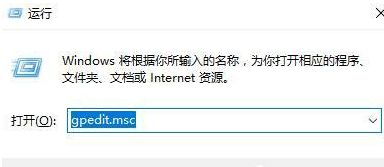
2、依次展开:【计算机配置】—【Windows设置】—【安全设置】—【本地策略】—【安全选项】。
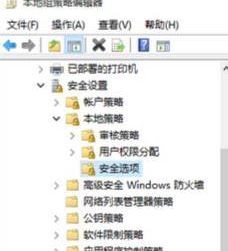
3、在右侧双击打开“账户:来宾账户状态” ,选择【启用】,点击【确定】。
4、依次展开:【计算机配置】—【Windows设置】—【安全设置】—【本地策略】—【用户权限分配】。
5、双击打开【从网络访问此计算机】,加入GUEST,拒绝从网络访问此计算机删除GUEST。
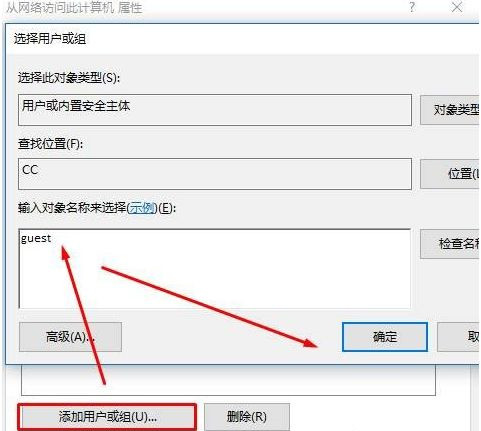
6、右击要共享的打印机,切换到【共享】选项卡,将打印机名设置一个简单的名字,如500。设置后加上IP组成网络打印机共享名,如我设置的共享名为500,IP为192.168.1.100,那么网络打印机共享名为\\192.168.1.100\500。
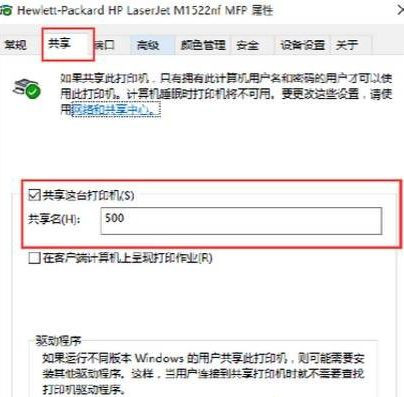
二、WinXP端设置:首先需要将需要添加的打印机驱动下载并解压出来
1、打开打印机添加界面点击【添加打印机】,选择点选【连接到此计算机的本地打印机】,点击下一步。
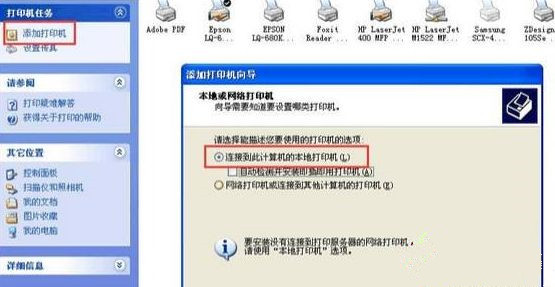
2、点击下一步。
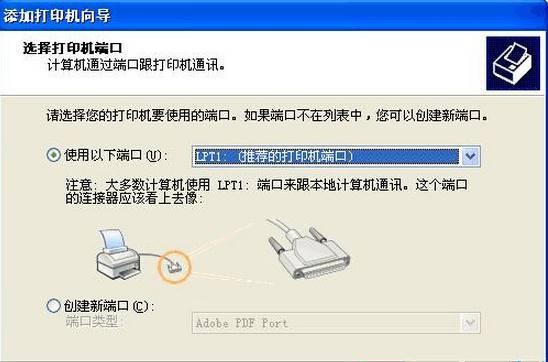
3、点击从磁盘安装,点击【浏览】。
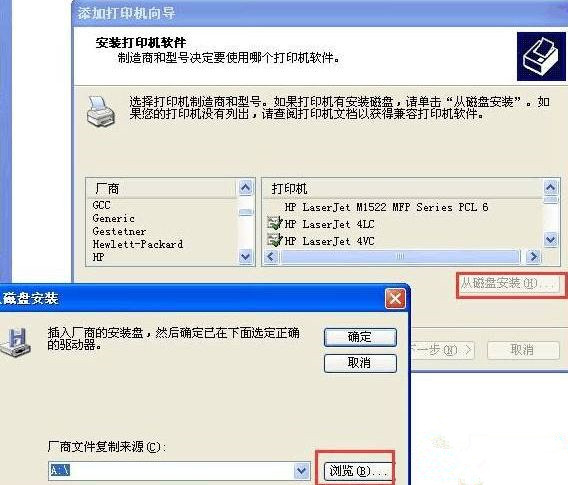
4、指定到之前下载解压的打印机驱动文件所在位置,浏览选择*.INF格式的驱动安装信息文件。

5、添加成功后右击刚安装的打印机,点击【打印机属性】,选择【端口】选项,点击【添加端口】选中【Local Port】后点击【新端口】,输入端口名写入上面提到的\\192.168.1.100\500就可以,实际情况按当前电脑的IP地址与打印机名称进行输入。
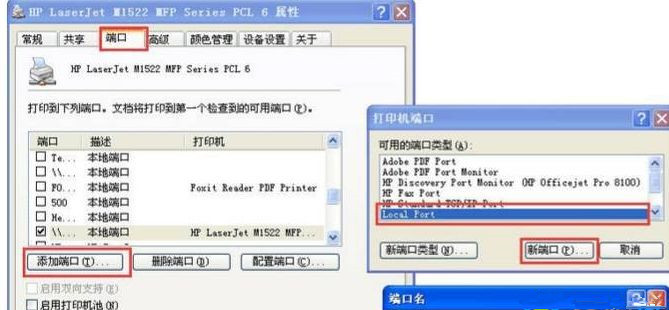
完成添加后就可以正常使用了。
免责条款
本Windows系统及软件版权属各自产权人所有,只可用于个人研究交流使用,不得用于商业用途,且系统制作者不承担任何技术及版权问题,请在试用后24小时内删除,如果您觉得满意,请购买正版!
小贴士:光盘经过检测安全无毒,PE中的部分破解软件可能会被个别杀毒软件误报,请放心使用。
文件包名称:DNGS_GHOST_XP_Q8_V2022.02.iso
文件大小:1405255680 字节
系统分区:NTFS
系统类型:32
CRC32:9C4DD1B6
MD5:3C8762357F3A628A0F66BDE7B25EE317
SHA1:C7B3E8B3E77FB7DAA8F11F12E3EF15EB2E8B7C61
发表评论
共0条
评论就这些咯,让大家也知道你的独特见解
立即评论以上留言仅代表用户个人观点,不代表系统之家立场